超级转换秀怎么使用呢?超级转换秀是国内首个集成CD抓规、音频转换、视频转换、音视频混合转换、音视频切割/驳接转换于一体的优秀影音转换工具,同时支持各种CPU的MMX/3D Now!/SSE/SSE2以及最新超线程(Hyper-Thread)技术等指令系统的全面优化。
推荐下载:
软件界面
软件一启动,首先最直观的发现自然是界面。全新版本的“超级转换秀”操作界面变化非常大。旧的界面已经沿用多年,基本上设计师们对老界面毫无保留,大胆地用更创新、更人性化和更漂亮的界面取代了旧版的普通界面,这样的改变非常成功,新界面显得非常专业。整个界面以玻璃质感为主,由于界面比原来更大,布局更合理,可读性也更强,在操作方面自然也比以往更加方便与直观了。(如图1)
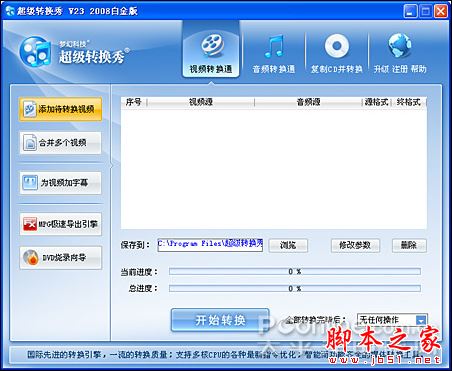
图1:超级转换秀主界面
视频转换
作为一款全功能的转换软件来说,支持多格式的视频转换必不可少。“超级转换秀”可以说是考虑得很周详,它几乎可以把所有视频格式转换成为AVI、MPEG4、VCD、SVCD、DVD、WMV、RM、RMVB、MOV等通用视频格式。但超级转换秀最齐全的功能还体现在另外一处,那就是对转换视频的可编辑性!其包括:切割、合并、替换视频音乐、叠加文字、叠加图片与商标、叠加画中画视频效果、DVD烧录向导、添加字幕等等。此外,“超级转换秀”转换引擎非常的先进且出色,在兼有如此多功能的同时,在转换画面质量、转换速度与软件的兼容性上也都下足了功夫!这个在试用过程中可以感受得到。要支持如此多功能,对于其他软件来说的确很难想象!
新版本向导式的操作流程让“超级转换秀”转换操作非常的简单,这也是另外一个巨变。添加视频后根据流程设置,就可以轻松完成操作。(如图2、3、4、5)
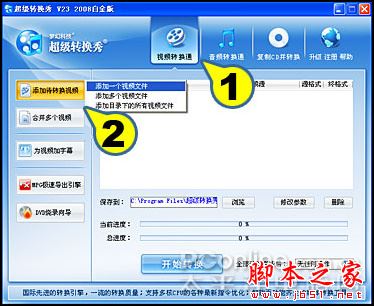
图2:点击“视频转换通”后点击“添加待转换视频”,在弹出菜单中选择相应添加方式。
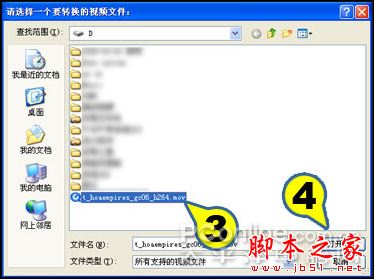
图3:在文件窗口中选择视频文件,点击打开。
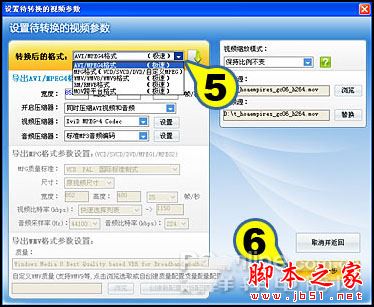
图4:选择格式,修改视频参数后点“下一步”。
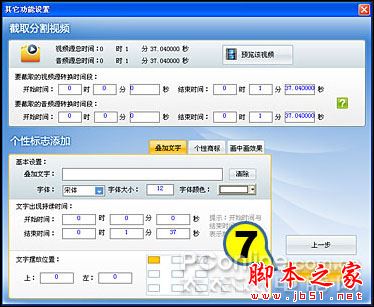
图5
在此处,你可以分割视频、为视频叠加文字、图片、商标或画中画效果等,设置非常丰富但并不难,很是直观,如果暂时不想设置可以直接使用默认值。然后点击“确认”按钮完成添加操作。在主界面中点“开始转换”就可以转换视频了。
为更大可能地提升转换速度,你甚至可以在把视频文件转换成VCD、DVD支持的MPG格式时,选择使用“超级转换秀”的“MPG极速导出引擎”工具。“MPG极速导出引擎”解决了一直以来所有转换软件导出MPG速度慢的缺点,该引擎可以支持多核CPU(最多可支持16核)的并发转换工作,转换速度完全可以达到世界第一,考虑非常周到!(如图6)
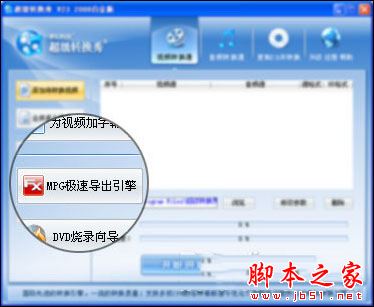
图6:“MPG极速导出引擎”启动按钮
想把视频文件转换成为DVD光盘刻录所用的烧录文件可以用“DVD烧录向导”来帮助完成。还可以制作DVD的菜单,非常好用。(如图7)
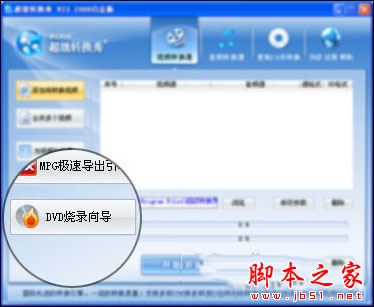
图7:“DVD烧录向导”启动按钮
要为视频添加字幕就要使用“为视频加字幕”按钮对应的功能插件啦!(如图8)
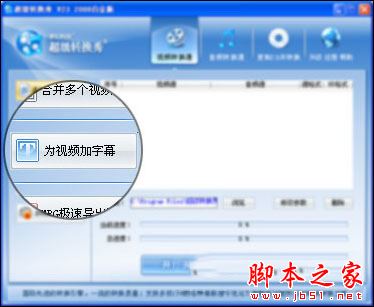
图8
我在操作中发现一个更为有趣的功能,那就是可以把视频文件和另外一个音频文件混合转换,这个功能极其好玩。我们可以把手机、相机、摄像机之类的视频声音替换成别的音乐,不用视频编辑软件就可以轻松换背景音乐。操作极为简单,只需要在设置视频格式参数的界面找到“视频源”、“音频源”选项就可以啦!(如图9)
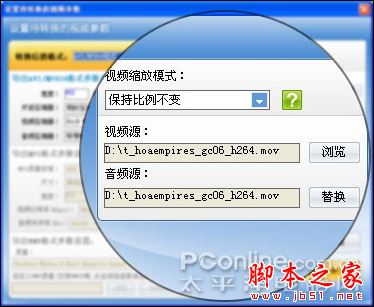
图9:“视频源”、“音频源”选项位置
音频转换
作为全功能的影音转换软件来说当然是少不了高质量的音频转换。“超级转换秀”支持把网上所有音频格式转换成为WAV、MP3、WMA、OGG、APE、AAC等格式的音频,可以满足你最严格的音频转换要求了。但功能还并不如此简单,其还能支持将所有视频格式的音频提取出来并转换成各种音频格式,这个功能实在是太方便实用了!转换的操作依然和视频转换一样,流程化操作,简单方便。(如图10)
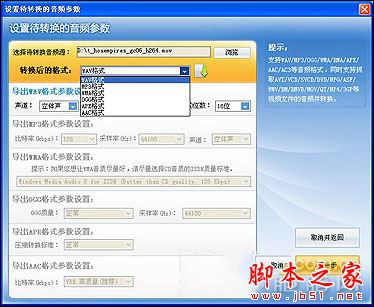
图10:“音频转换通”设置待转换音频参数界面
“音频转换通”中还有一个“混音器”的小工具,它可以把两个音频文件通过设置不同音量混音在一起。(如图11)

图11:“混音器”启动按钮
CD抓轨
虽然现在网络上的MP3音乐文件满天飞,但这些MP3的最初来源基本都来自CD!所以压缩MP3等数码音频文件,CD抓轨功能必不可少!另外,如果你本身有一张高质量的CD,想要得到高质量的数码音频文件靠网上下载估计很难找到合适的,因为那些文件都是别人做的,为下载方便,音质通常都比较普通,还是自己用CD抓轨功能来得快且质量高。“超级转换秀”支持把CD音轨转换成为WAV、MP3、WMA、OGG等数字音频文件,特别是OGG,质量简直太棒了!设置大码率的MP3,也同样可以得到更享受的音频质量!(如图12)
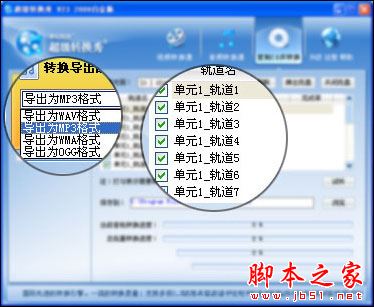
图12:“复制CD并转换”界面
视频、音频合并
借助“合并多个视频”按钮来完成视频合并操作(如图13)。合并音频与合并视频操作类似。
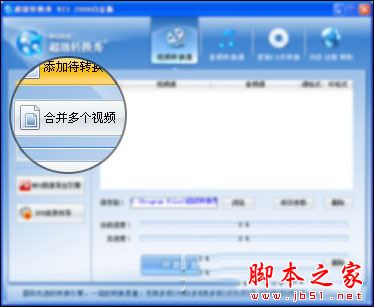
图13:“合并多个视频”按钮
视频、音频分割
超级转换秀支持将视频或音频文件进行分割,在添加文件后的参数设置的最后一步就有分割的选项,只要设置其开始与结束的时间就可以了。(如图14)

图14:“截取分割视频”(分割音频与分割视频操作类似)
对视频叠加文字、图片和画中画效果
“超级转换秀”的编辑功能也做得非常不错,在转换视频的同时还可以叠加各种效果。它可以在视频上叠加图片或商标、添加文字或画中画视频效果。(如图15)
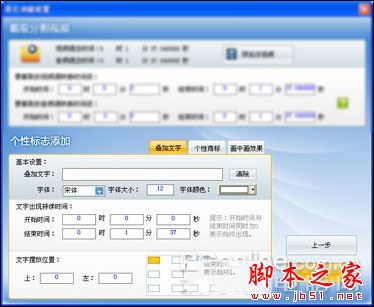
图15:“个性标志添加”,参数设置很详细
总结
作为一款综合性音视频转换软件来说,“超级转换秀”的确做到了足够专业的水平。其涉及的转换很少局限性,基本涉及到视频、音频、CD等方方面面的多媒体应用,为我们日常处理各种多媒体文件带来了极大的方便。做为国内最老牌的转换软件,超级转换秀的此次全新版本更新,带来了足够多的亮点,对各方面的改进毫无妥协,软件的功能、人性化以及界面都带来了耳目一新的感觉,这足以证明梦幻科技仍然要继续打造这款工具为一个悍将的决心,在这个悍将的帮助下,帮你打败诸多多媒体转换难题!
推荐文章:
怎么给视频添加注释?使用BB flashback pro软件给视频添加注释教程